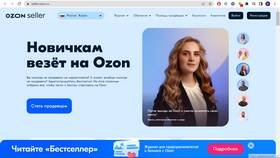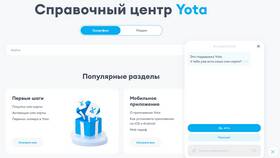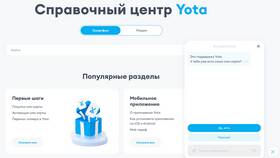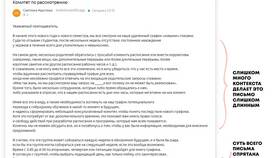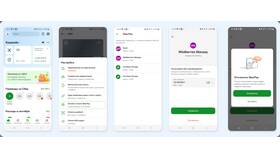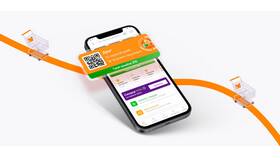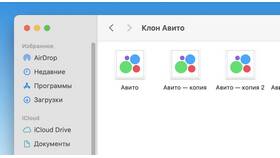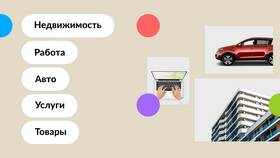Авторизация в мобильном приложении Ozon позволяет получить доступ ко всем функциям маркетплейса. Рассмотрим различные способы входа в аккаунт.
Содержание
Первый вход в приложение
Установка приложения
- Скачайте приложение из App Store или Google Play
- Откройте приложение на своем устройстве
- Нажмите кнопку "Войти" на стартовом экране
Выбор способа авторизации
| Способ | Описание |
| По номеру телефона | Ввод номера и подтверждение кодом из SMS |
| Через социальные сети | Вход с помощью VK, Mail.ru или других сервисов |
| По электронной почте | Для ранее зарегистрированных пользователей |
Вход по номеру телефона
- Выберите "Войти по телефону"
- Введите номер в международном формате
- Дождитесь SMS с кодом подтверждения
- Введите полученный код в приложении
- При первом входе заполните профиль
Повторный вход в аккаунт
Для сохраненных аккаунтов
- Откройте приложение Ozon
- На стартовом экране выберите свой профиль
- При необходимости введите PIN-код или биометрию
При выходе из аккаунта
- Нажмите "Войти" на стартовом экране
- Выберите нужный способ авторизации
- Введите учетные данные
- Подтвердите вход
Решение проблем со входом
| Проблема | Решение |
| Не приходит SMS | Проверить номер, запросить код повторно |
| Забыт пароль | Восстановить через почту или телефон |
| Заблокирован аккаунт | Обратиться в поддержку Ozon |
Безопасность при входе
- Не сообщайте код из SMS третьим лицам
- Используйте двухфакторную аутентификацию
- Регулярно обновляйте приложение
- Не авторизуйтесь на чужих устройствах
Вход в приложение Ozon занимает менее минуты и обеспечивает доступ ко всем возможностям маркетплейса. При возникновении трудностей можно обратиться в службу поддержки.